Komut satırı üzerinden Windows'ta program yükleyebilmeyi ister misiniz? Microsoft, Windows Paket Yöneticisi'ni (WPM) kısa süre önce piyasaya sürdükten sonra, tüm favori uygulamalarınızı yeni bir bilgisayara yüklemenin daha kolay bir yolu var. Şu anda yalnızca önizleme aşamasında.
Hala biraz hatalı ve paket yöneticileri gibi chocolatey gibi yerleşik paket yöneticileri özelliklerine göre biraz ışık ama Windows geliştiricileri ve gücü için harika bir haber kullanıcılar. Ve zaten bilgisayarınızda olabilir!
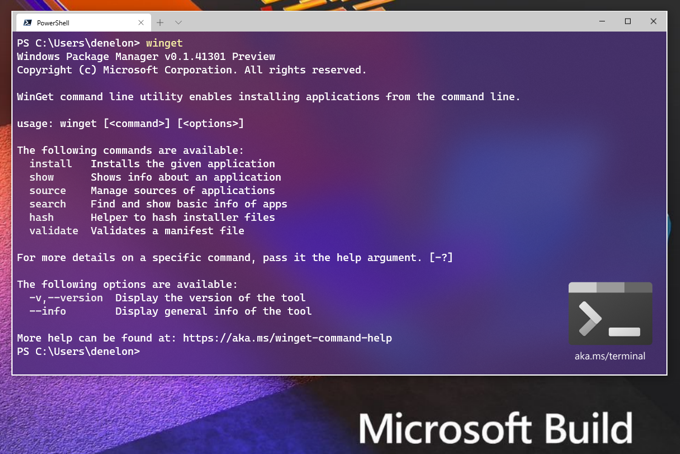
Windows Paket Yöneticisi'ni Nasıl Alabilirim?
Bunu yazarken, Windows Paket Yöneticisi'ni almanın yalnızca 2 yolu vardır. Windows Insider Programı 'den veya GitHub ' den alabilirsiniz .
Windows Insider ProgramıBu yöntem Windows 10 ve WPM'nin en son önizlemelerine sahip olmanız gerekir. Bu nedenle, özellikler ve düzeltmeler WPM'ye eklendikçe sizin için sadece otomatik olarak güncellenir olurlar.
Bu rotaya gitmek için Windows 10 için Insider Build'ı yüklemeli ve Windows Paket Yöneticisi Insider Programı ürününe kaydolmalısınız. Bu, Mikrosaniye Ö ft Mağaza uygulaması 'de oturum açmak için kullanabileceğiniz gibi Microsoft hesabı ' e sahip olmanızı gerektirir. . İçinde olup olmadığınızı bildiren bir e-posta gönderilir. Yaklaşık 3 gün sürer.
 GitHub strong>
GitHub strong>
GitHub'ı nasıl kullanacağınızı zaten biliyorsanız, bu sizin için daha kolay bir yol olabilir. WPM GitHub deposunu https://github.com/microsoft/winget-cli adresinde bulabilirsiniz.
In_content_1 all: [300x250] / dfp: [640x360]->
Windows Paket Yöneticim Var mı?
Windows Paket Yöneticisi'ne (WPM) sahip olup olmadığınızı anlamanın yolu Güç kalkanı oturumu girin ve cmdlet wingetgirin.

WPM'niz varsa, çıktıyı aşağıdaki görüntüdeki gibi görürsünüz. Hangi WPM sürümüne sahip olduğunuzu ve kullanmayla ilgili bazı temel yardımları listeler.

Windows Paket Yöneticisi'ni Nasıl Kullanırım?
Yapmanız gereken ilk şey, WPM ile hangi uygulamaları yükleyebileceğinizi görmek. Cmdlet kanat aramasınıgirin ve Enter'a basın.

Şu anda mevcut olan tüm uygulama yükleme paketlerinin bir listesini göreceksiniz.

Bunu yazarken 386 paket mevcuttu. Daha popüler uygulamalardan bazıları; 7Zip, CutePDF Yazar, Adobe Acrobat Reader DC, Tutuşmak, iTunes, küstahlık, birkaç Linux dağıtımları, Malwarebytes ve Ofis, masmavi, Windows ile ilişkili bir dizi Microsoft uygulaması ve diğer her şey Microsoft.
Paketlerin tam listesi https://github.com/microsoft/winget-pkgs/tree/master/manifests adresinde de mevcuttur.

Geçecek çok şey var, bu yüzden favori uygulamaların. kanatlı arama anahtar kelimesigirin; burada anahtar kelime, aradığınız uygulamanın adıdır. Tam addan emin değilseniz, kısmi bir ad da arar.

Yüklemek istediğiniz uygulamayı bulduktan sonra winget'i kullanın “AppName Here”'ı yükleyin. Uygulamanın tek kelimelik bir adı varsa, tırnak işaretleri gerekli değildir.

Uygulamanın sizden başka girdi olmadan sessiz bir şekilde yüklenmesini tercih ediyorsanız, sonunda -hbağımsız değişkenini kullanın. Komut, winget install “AppName Here” -h

Uygulama, sizden başka etkileşim olmadan indirilir ve yüklenir.

Windows Paket Yöneticisi ile Aynı Anda Birden Çok Uygulamayı Nasıl Yükleyebilirim?
Winget bir cmdlet olduğundan, yüklemeleri yapmak için bir PowerShell betiği oluşturabiliriz. Sisteminizin önce PowerShell komut dosyalarını çalıştırmanıza olanak tanır olduğundan emin olun.
Windows PowerShell ISE'de aşağıdakileri girin:
winget install rufus -h;
winget install gpu-z -h;
winget install Putty -h;
winget install FileZilla -h;

Bunu benzer bir adla PowerShell betiği olarak kaydedin yüklemek-AppsWinGet.ps1. Komut dosyasını PowerShell ISE içinden veya normal PowerShell komut satırından çalıştırabilirsiniz.

Tek bir WPM yüklemesinde yaptığınız gibi güzel durum çubuğunu görmeyeceğinizi unutmayın. Bu iyi. Yüklemeleri sırayla yapar. 4 uygulamanın tümünü indirmek ve yüklemek için gereken toplam süre 53 saniyeydi.
Windows Paket Yöneticisi'ni Kullanarak Kaldırma İşlemi Yapabilir miyim?
Hayır. Şu anda WPM sadece uygulama yüklemek içindir. WPM'nin önizleme sürümü çok genç. Microsoft, WPM'nin Windows için fiili paket yöneticisi olmasını istiyorsa, Chocolatey ile aynı işlevselliği veya yakın gelecekte daha iyi olmasını bekleyin.
Kurmaya Başlayın!
Artık Windows Paket Yöneticiniz var ve nasıl kullanılacağını biliyorsunuz, neden sevdiğiniz her uygulamayı yüklemek için bir komut dosyası oluşturmuyorsunuz? Bu komut dosyasını bir USB sürücüsüne veya Bulut depolama 'e kaydedin. Ardından, bir sonraki yüklemede komut dosyasını çalıştırmanız yeterlidir. Daha önce hiç paket yöneticisi kullanmadıysanız, her zamankinden daha hızlı ve kolay olacaktır.